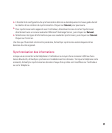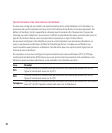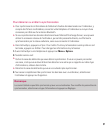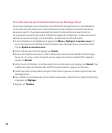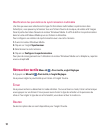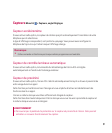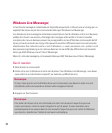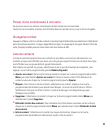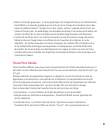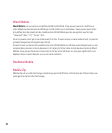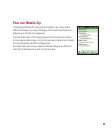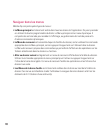93
Passer d'une communauté à une autre
Vous pouvez ouvrir une session simultanément dans toutes les communautés.
Toutes les communautés activées sont affichées dans le haut de l'écran, sous la forme d'onglets.
Changement d'état
Appuyez sur Menu à l’écran Liste de contacts, choisissez l’option Mon état puis sélectionnez l’état désiré
parmi les options suivantes : En ligne, Apparaître hors ligne, En pause repas, En appel, Absent, À tout de
suite, Occupé (ces états peuvent varier selon votre fournisseur de MI).
Liste de contacts
La liste de contacts présente tous vos contacts et amis dans une structure arborescente. Les
contacts en ligne sont affichés sous leurs noms de groupe respectif et tous les contacts hors ligne
sont affichés sous un groupe distinct appelé Déconnecté.
Pour réduire ou agrandir un groupe, sélectionnez-le au moyen des touches de navigation, puis
appuyez sur la touche programmable gauche
Réduire/Agrandir
.
v
Ajouter un contact :
Dans l'écran Liste de contacts, cliquez sur la touche programmable droite
Menu
puis sélectionnez
Ajouter un contact
. À l'écran suivant, entrez l'ID d'utilisateur du
contact voulu puis cliquez sur la touche programmable gauche
Ajouter
.
v
Bloquer :
Dans l'écran Liste de contacts, sélectionnez un contact, cliquez sur la touche
programmable droite Menu puis sélectionnez Bloquer. Un écran de confirmation s'affiche.
Sélectionnez Oui pour confirmer l'action. (L'option de blocage n'est disponible que pour
Windows Live et AIM.)
v
Supprimer :
Sélectionnez le contact, cliquez sur la touche programmable droite
Menu
puis
sélectionnez l'option
Supprimer
.
v
Rafraîchir la liste des contacts :
Pour actualiser les informations courantes sur les contacts,
cliquez sur la touche programmable droite
Menu
, puis sélectionnez l'option
Rafraîchir la liste
des contacts
.
v
Info du contact :
Sélectionnez le contact au moyen des touches, cliquez sur la touche
programmable droite Menu et sélectionnez l'option Info du contact.